Pridajte ďalšie hodiny pre rôzne časové pásma v systéme Windows 10
Microsoft Windows 10 / / March 18, 2020
Posledná aktualizácia dňa

Ak pracujete s ľuďmi v rôznych časových pásmach na celom svete, je dobré poznať čas v ich oblasti a systém Windows vám umožňuje pridať ďalšie hodiny.
Ak pracujete s tímami, ktoré sa nachádzajú v rôznych časových pásmach po celom svete, je dobré vedieť, aký je čas v ich regióne. Ak ste už dlhoročný používateľ systému Windows, pravdepodobne ste už oboznámení s pridaním ďalších hodín pre rôzne časové pásma.
Ak ste však pre systém Windows nováčikom alebo ste ho ešte predtým nenastavili, tu je postup, ako pridať hodiny dodatočného časového pásma na systémovú lištu. Tento proces je v podstate rovnaké ako vo Windows 7 a 8, ale chceli by sme vám dať aktualizáciu pre systém Windows 10.
Windows 10 má inú grafiku pre hodiny (a kalendár), ktoré by vás mohli zaujímať.
Pridajte ďalšie hodiny pre rôzne časové pásma v systéme Windows 10
Ak chcete začať, kliknite na hodiny na paneli úloh v pravom dolnom rohu obrazovky. Hneď uvidíte nové používateľské rozhranie, ktoré spoločnosť Microsoft zahrnula a zobrazuje čas a kalendár. Okrúhle hodiny sú preč a nahradené moderným digitálnym dizajnom. Odtiaľ vyberte
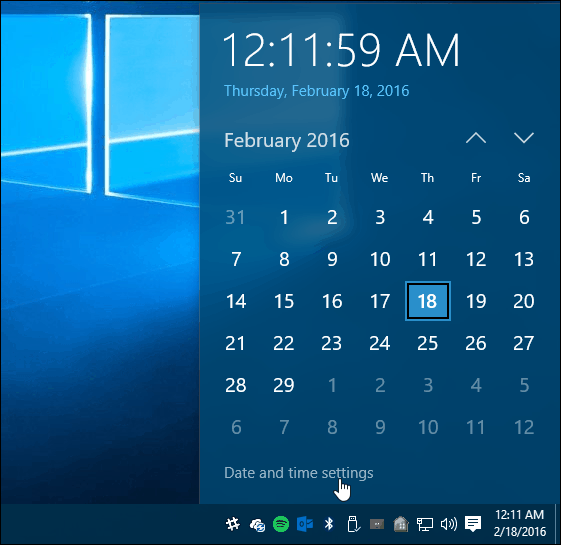
Môžete tiež prejsť na Nastavenia> Čas a jazyk> Dátum a čas, ale týmto spôsobom ušetríte pár kliknutí.
Potom prejdite nadol a vyberte možnosť Pridať hodiny pre rôzne časové pásma.
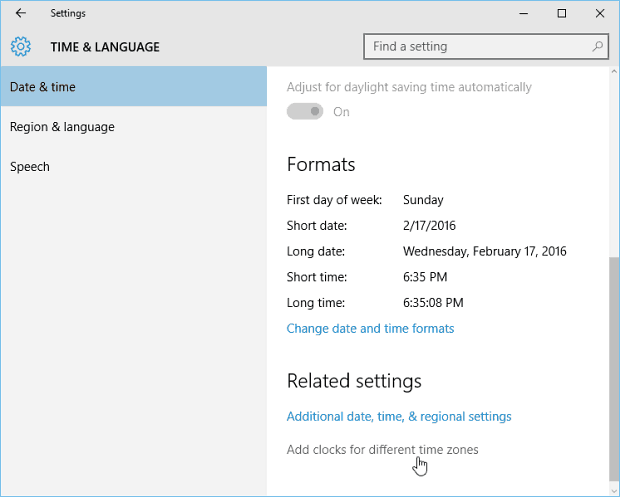
Teraz v dialógovom okne Dátum a čas na karte Ďalšie hodiny začiarknite políčko Zobraziť tieto hodiny box. Potom vyberte požadované časové pásmo, pomenujte ho a kliknite na OK. Upozorňujeme, že môžete pridať ďalšie dve hodiny.
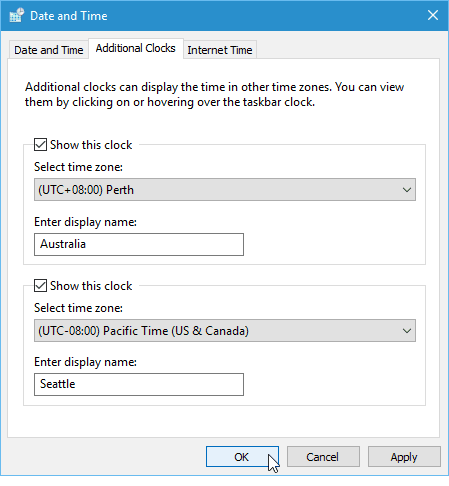
Po dokončení kliknite na hodiny na systémovej lište a uvidíte ďalšie hodiny, ktoré ste pridali, vrátane hodín miestneho času.
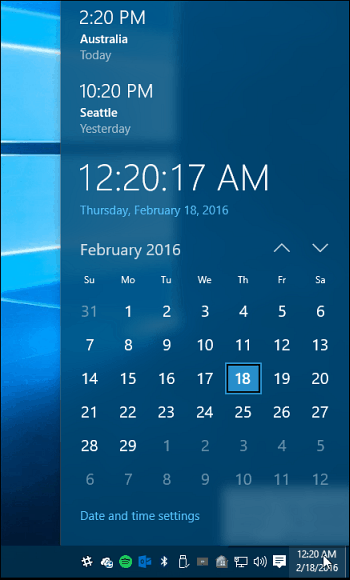
Ak umiestnite kurzor myši nad hodiny na systémovej lište, zobrazí sa každé z časových pásiem a názvov hodín, ktoré ste pridali.
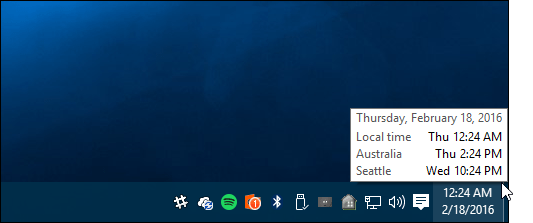
Ak chcete odstrániť alebo zmeniť časové pásma a hodiny, môžete. Stačí sa vrátiť a vykonať potrebné úpravy.
Páči sa vám nový vzhľad hodín v systéme Windows 10? Dajte nám vedieť v sekcii nižšie.


